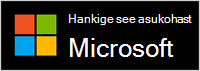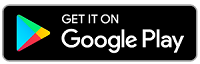Surface Earbudsi häälestamine
Applies To
Surface Earbuds SurfaceÕnnitleme teid uue Surface Earbudsi komplekti puhul! Alustuseks pange need kõrva ja leidke teile sobiv asend.
Seejärel siduge need Bluetooth telefoni või Windows 10/11 arvutiga, seejärel häälestage need Microsoft Surface'i rakenduses. Rakenduste abil saate oma kõrvaklappe värskendada, isikupärastada nende sätteid ja palju muud.
Microsoft Surface'i rakendus: laadige alla ja installige Windows 10/11 PC-arvutisse, Androidi või iOS-i seadmesse
1. Surface'i kõrvaklappide sidumine Bluetooth

Pärast video käivitamist valige ikoon Subtiitrid, et näha, kas video subtiitrid on teie keeles saadaval.
Alustamiseks siduge Surface'i kõrvaklapid Bluetooth telefoni või Windows 10/11 arvutiga.
-
Kui nupp-kõrvaklapid on laadimisjuhtumis, vajutage ja hoidke 5 sekundit all nuppu Seo.Kui nupp-kõrvaklapid on sidumisrežiimis, vilgub led-tuli pidevalt valgelt.
-
Puudutage Oma Androidi Ühendus surface'i kõrvaklappide kohta kuvatavas teates nuppu Häälesta > valmis.Olete valmis surface'i kõrvaklappe kasutama.Kas teatist ei näe? Avage Bluetooth sätted oma Androidis, valige uue seadme sidumise suvand ja seejärel puudutage valikut Surface'i nupp-kõrvaklapid.
Märkus.: Kui avate oma Surface Earbudsi kõrvaklappide ümbrise esimest korda, lülitub sidumisrežiim automaatselt sisse.
-
Pange oma kõrvaklapid laadimisümbrisesse.
-
Vajutage ümbrise all olevat sidumisnuppu, hoides seda viis sekundit all.Kui nupp-kõrvaklapid on sidumisrežiimis, vilgub led-tuli pidevalt valgelt.
-
Avage iOS-i seadmes Sätted ja seejärel puudutage valikut Bluetooth.
-
Veenduge, et Bluetooth on sisse lülitatud ja seejärel puudutage muude seadmete jaotises valikut Surface Earbuds.
Märkus.: Kui avate oma Surface Earbudsi kõrvaklappide ümbrise esimest korda, lülitub sidumisrežiim automaatselt sisse.
-
Pange oma kõrvaklapid laadimisümbrisesse.
-
Vajutage ümbrise all olevat sidumisnuppu, hoides seda viis sekundit all.Kui nupp-kõrvaklapid on sidumisrežiimis, vilgub led-tuli pidevalt valgelt.
-
Valige Windows 10/11 arvutis Ühendus, kui teie Surface'i kõrvaklappide kohta kuvatakse teatis.Kas teatist ei näe? Valige Windows 10 nupp Start ja seejärel valige Sätted > Devices > Bluetooth & other devices > Add Bluetooth or other device > Bluetooth > Surface Earbuds > Done (Valmis). Klõpsake Windows 11 nuppu Start ja seejärel valige Sätted > Bluetooth & seadmed > Seadme lisamine > Bluetooth > Surface'i > Valmis.
Märkus.: Kui avate oma Surface Earbudsi kõrvaklappide ümbrise esimest korda, lülitub sidumisrežiim automaatselt sisse.
2. Surface'i kõrvaklappide häälestamine Surface'i rakenduses
Surface'i rakendus võimaldab teil värskendada Surface'i kõrvaklappe, isikupärastada nende sätteid ja palju muud. Häälestamiseks tehke järgmist.
-
Valige nupp Start ja seejärel valige rakenduseloendis Surface .
-
Valige Surface'i rakenduses Surface'i nupp-kõrvaklapid.
-
Ühendamiseks võtke kõrvaklapid laadimisümbrisest välja.
-
Kui teilt küsitakse, kas soovite Surface Earbudsi kõrvaklappe kasutada Office'i rakendustega, valige vastus OK, ja seejärel lubage Bluetoothi kaudu sidumine.
-
Avage Surface'i rakendus.
-
Valige Surface'i rakenduses Konto >Surface'i nupp-kõrvaklapid.
-
Ühendamiseks võtke kõrvaklapid laadimisümbrisest välja.